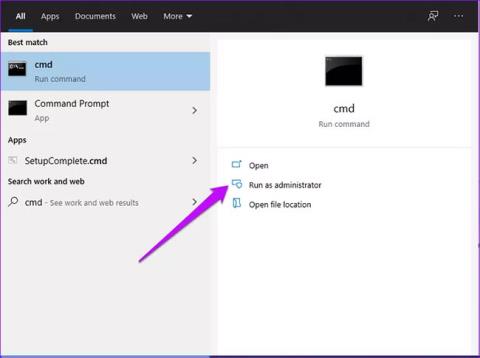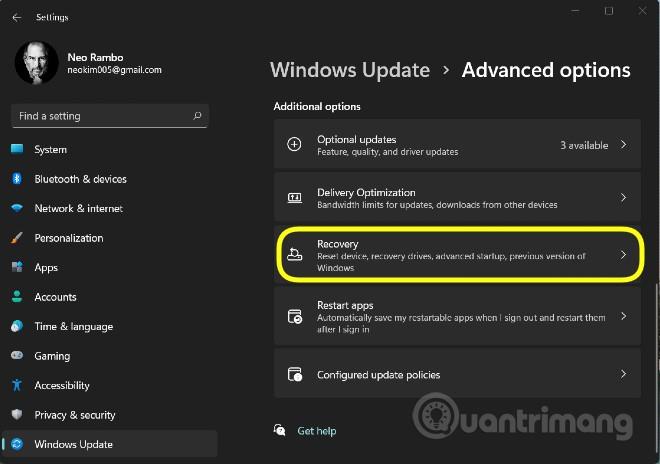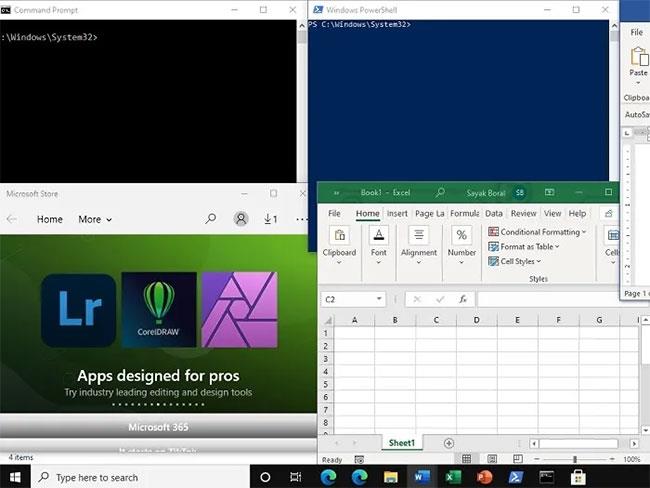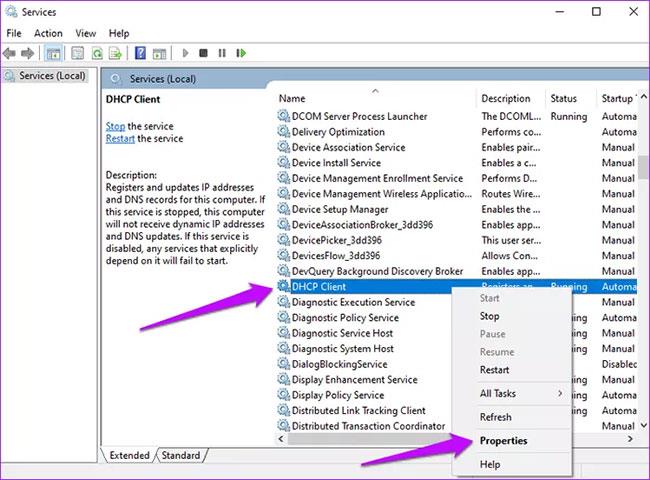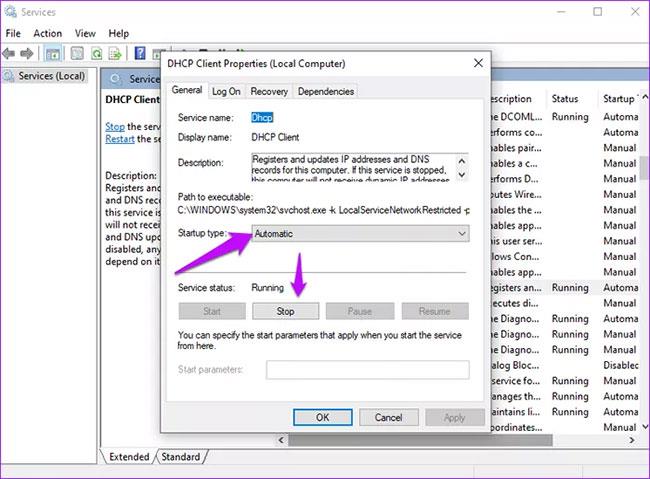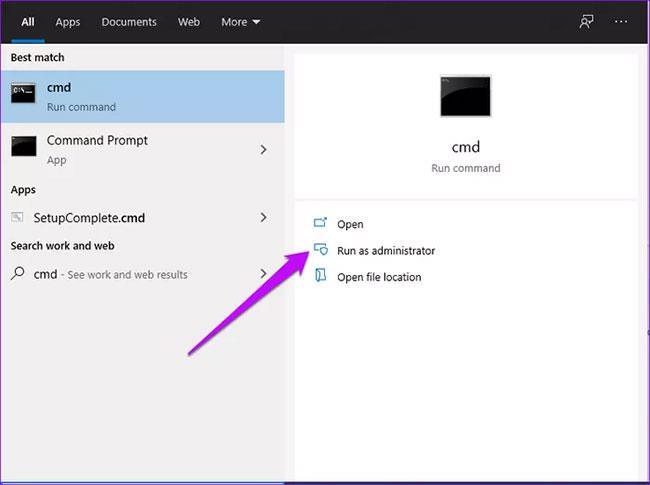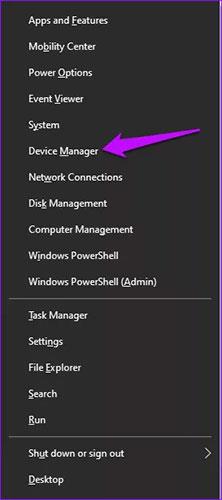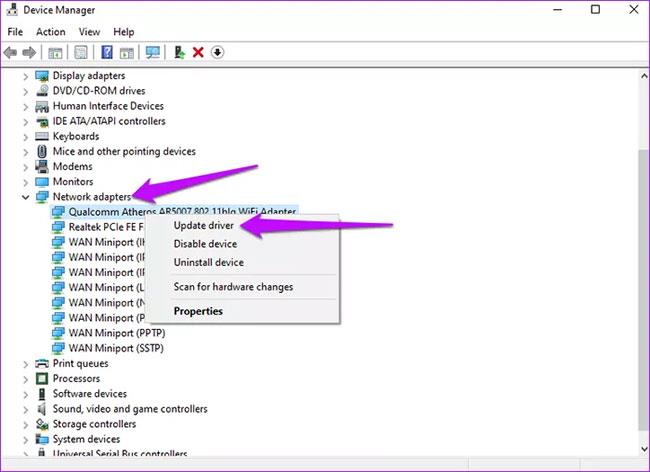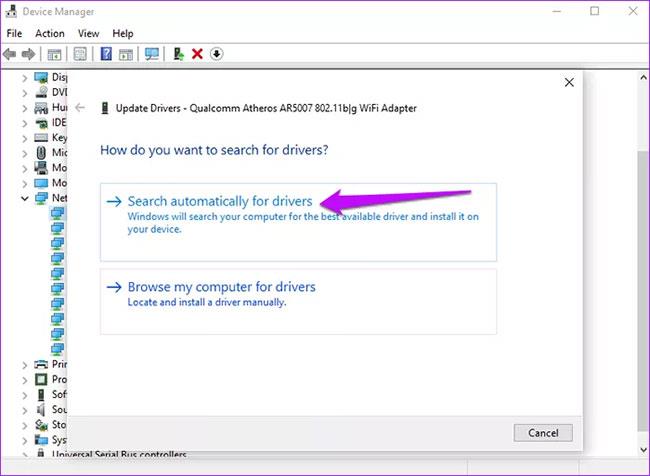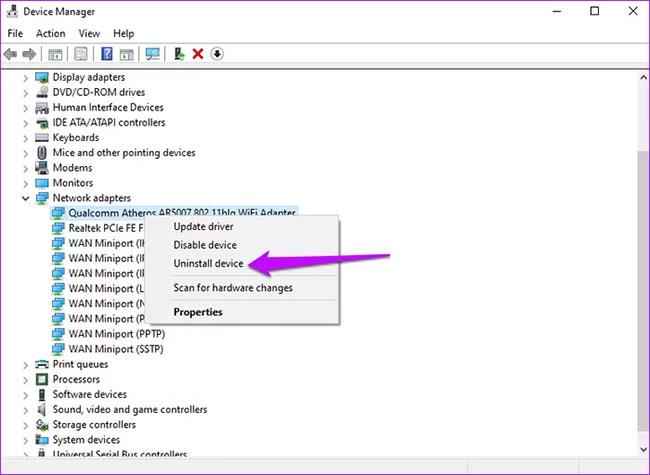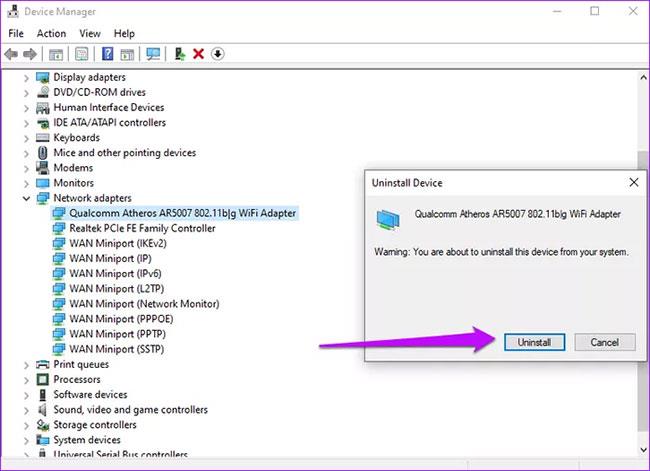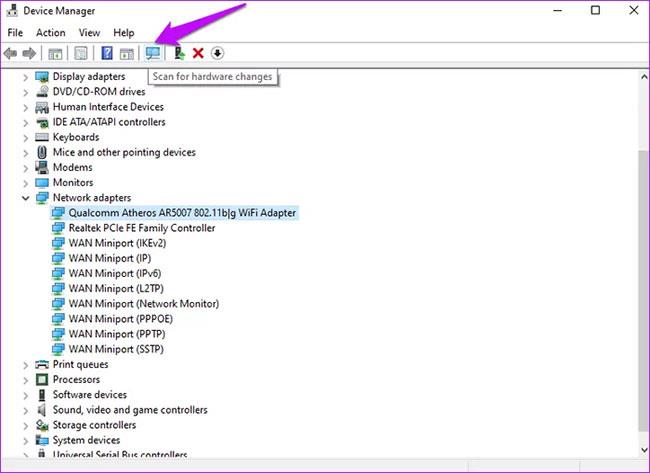A Dynamic Host Configuration Protocol (DHCP) szerver egy hálózati protokoll, amely dinamikusan osztja ki az IP-címeket. Ezenkívül elosztja a hálózati konfigurációt az összes csatlakoztatott eszközhöz, például a DNS-kiszolgálóhoz, az alhálózati maszkhoz és az alapértelmezett átjáróhoz. De gyakran előfordulhatnak hibák az IP-címek megújítása, kiadása vagy bérbeadása során. Ha a „Nem lehet kapcsolatba lépni a DHCP-kiszolgálóval” hibaüzenetet kap Windows 10 rendszeren, próbálkozzon a Quantrimang.com által javasolt következő javításokkal.
1. Regisztrálja a DNS-t
Néha a DNS-nevek és IP-címek kézi dinamikus regisztrálásának kezdeményezése megoldhatja a hibát. Ezt úgy teheti meg, hogy a Parancssoron keresztül regisztrálja DNS-ét .
1. lépés : Írja be a cmd parancsot a Windows keresősávjába, és válassza a Futtatás rendszergazdaként lehetőséget a jobb oldalon a CMD rendszergazdai jogokkal való megnyitásához .

Nyissa meg a CMD-t rendszergazdai jogokkal
2. lépés : Írja be ezt a parancsot, és nyomja meg az Enter billentyűt :
ipconfig /registerdns
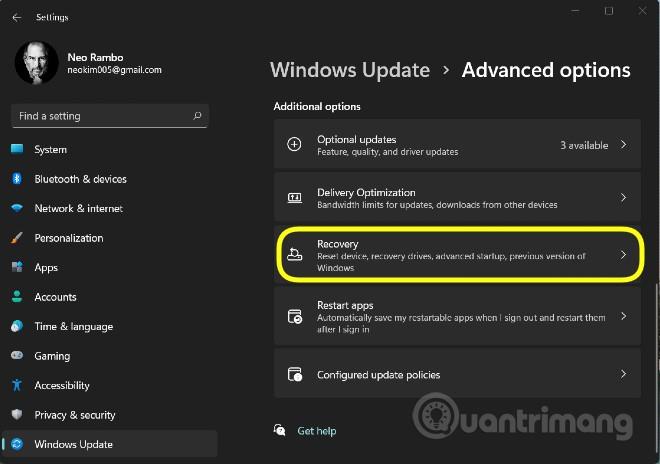
Írja be az ipconfig /registerdns parancsot a CMD-be
3. lépés : Indítsa újra a számítógépet, és ellenőrizze, hogy a hiba megoldódott-e. Ha nem, próbálkozzon más javításokkal.
2. Indítsa újra a DHCP-kiszolgálót
A hiba akkor fordulhat elő, ha a DHCP leáll, vagy a rendszer nem tud csatlakozni a szolgáltatáshoz. A probléma megoldásához indítsa újra a DHCP-ügyfélszolgáltatást.
1. lépés : Nyomja meg a Windows + R billentyűkombinációt , írja be a services.msc parancsot a Futtatás párbeszédpanelbe , és nyomja meg az Enter billentyűt.
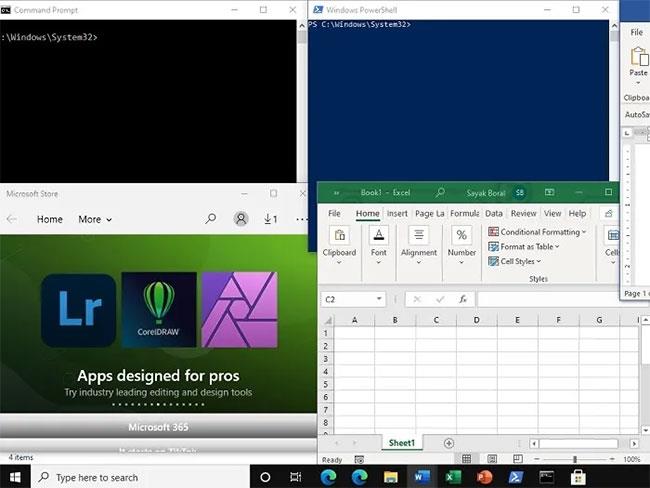
Futtassa az msc szolgáltatást
2. lépés : Keresse meg a DHCP-kliens opciót, kattintson rá jobb gombbal, és válassza a Tulajdonságok lehetőséget.
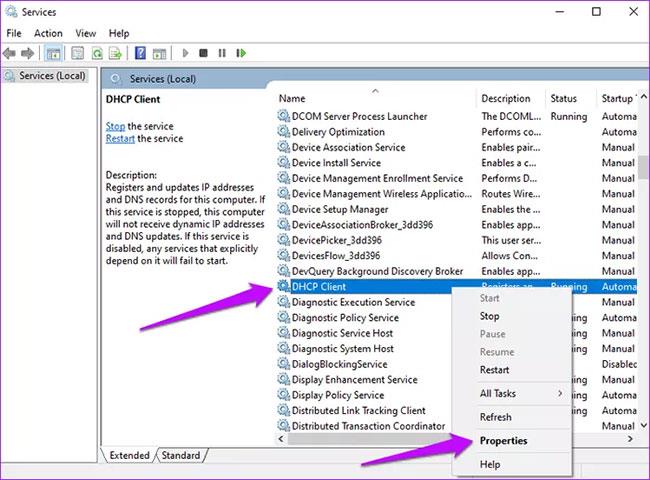
DHCP-kliens szolgáltatása a Windows rendszerben
3. lépés : Állítsa a Szolgáltatás állapotát Leállítás értékre .
4. lépés : Állítsa az Indítás típusát Automatikus értékre .
5. lépés : Kattintson a Start gombra , válassza az OK lehetőséget , majd kattintson az Alkalmaz gombra a módosítások frissítéséhez.
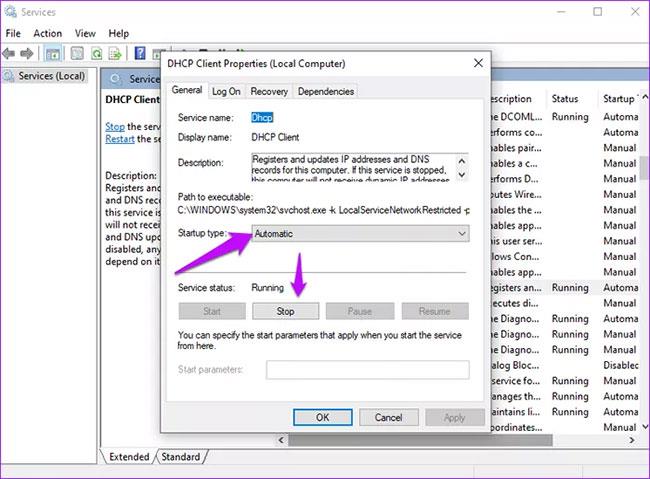
A szerviz DHCP kliens fut
3. Állítsa vissza a TCP/IP-t
A Winsock és az IP-verem alaphelyzetbe állítása egy másik lehetséges megoldás a hiba kijavítására. A TCP/IP alaphelyzetbe állításához kövesse az alábbi lépéseket.
1. lépés : Írja be a cmd parancsot a Windows keresősávjába, és válassza a Futtatás rendszergazdaként lehetőséget .
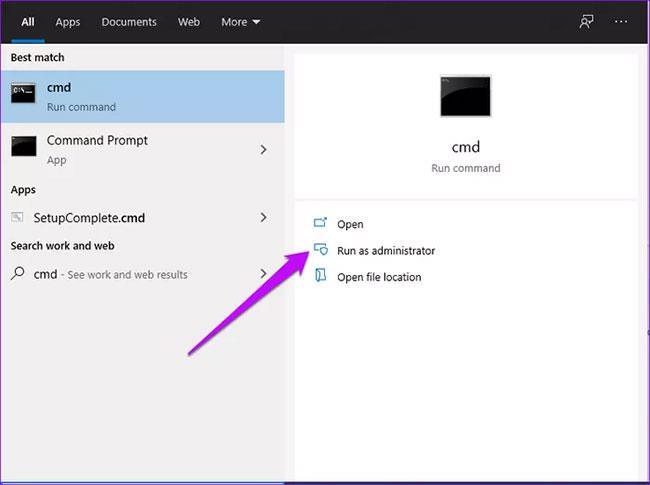
Nyissa meg a CMD-t rendszergazdai jogokkal
2. lépés : Írja be a következő parancsokat, és minden parancs után nyomja meg az Enter billentyűt.
netsh winsock reset
netsh int ip reset
ipconfig /release
ipconfig /renew
ipconfig /flushdns
3. lépés : Indítsa újra a számítógépet, és ellenőrizze, hogy a hiba megszűnt-e.
4. Frissítse és telepítse újra a hálózati illesztőprogramokat
A régi és elavult illesztőprogramok gyakori okai annak, hogy a DHCP-kiszolgáló nem tud csatlakozni. A rendszerfrissítések újabb verziókat telepítenek, amelyek támogatják az aktuális hálózati protokollt. A hálózati illesztőprogram újratelepítése segít megtalálni a megfelelő illesztőprogramot az eszközhöz.
1. lépés : Kattintson jobb gombbal a Windows Start gombra, és válassza az Eszközkezelő lehetőséget.
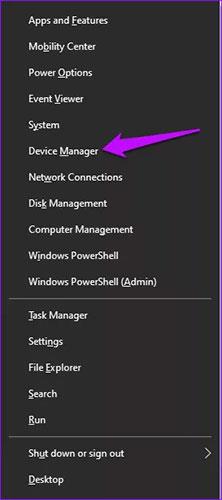
Eszközkezelő a Windows 10 rendszerben
2. lépés : Keresse meg a hálózati adaptereket , és bontsa ki a listát. Válassza ki a problémás hálózati adaptert, és kattintson az Illesztőprogram frissítése gombra.
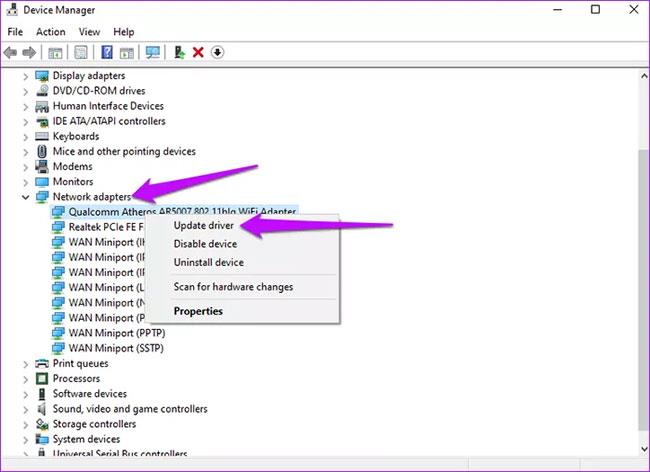
Hálózati adapter az Eszközkezelőben
3. lépés : Kattintson a Frissített illesztőprogram automatikus keresése lehetőségre . És amikor a folyamat befejeződött, indítsa újra a számítógépet.
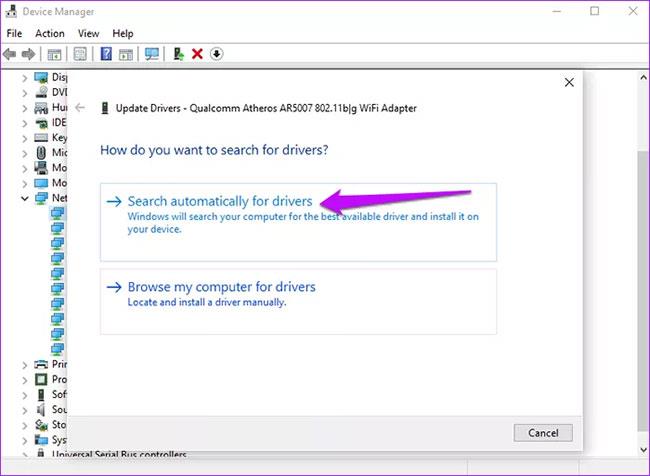
A frissítendő illesztőprogramok automatikus keresése
Ezenkívül távolítsa el, majd telepítse újra a problémás illesztőprogramot. Így teheti meg.
1. lépés : A Hálózati adapterek lehetőségnél válassza az Eszköz eltávolítása lehetőséget .
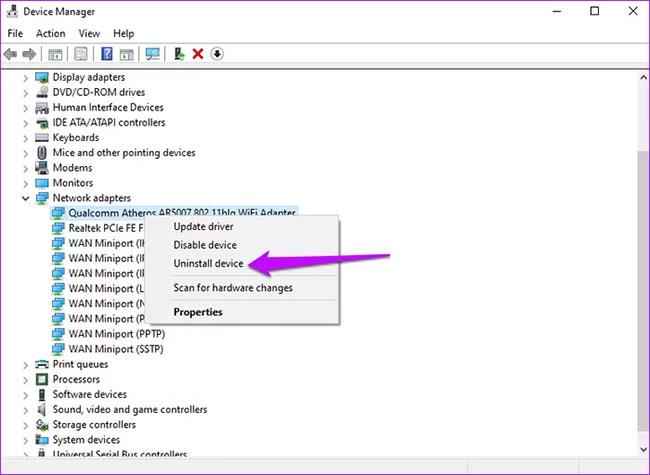
Távolítsa el a problémás illesztőprogramot
2. lépés : Erősítse meg a folyamatot az Eltávolítás lehetőségre kattintva .
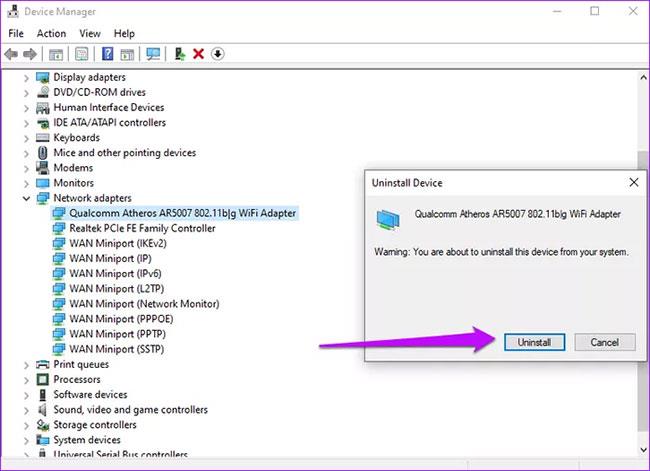
Erősítse meg az illesztőprogram eltávolítását
3. lépés : A képernyő tetején kattintson a Hardverváltozások keresése elemre .
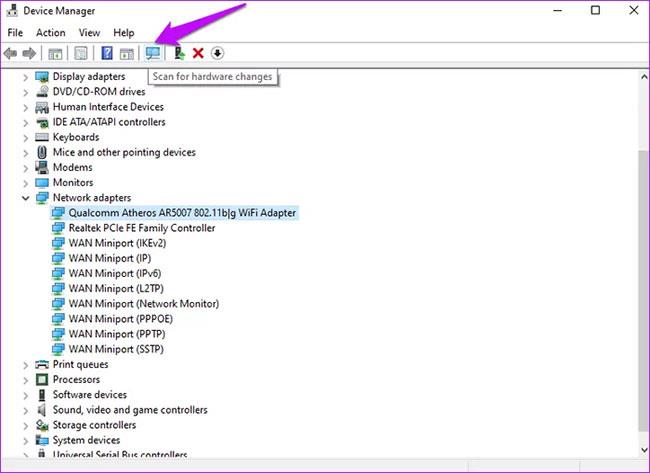
Keresse meg a hardver változásait
Várja meg, amíg a Windows befejezi a folyamatot, majd indítsa újra az eszközt.
Fontolja meg továbbá a visszaállítást egy korábbi verzióra, amely jól működött a számítógépével. Így teheti meg.
1. lépés : Keresse meg a problémás hálózati adaptert, kattintson rá jobb gombbal, és válassza a Tulajdonságok lehetőséget.
2. lépés : Válassza az Illesztőprogram fület, keresse meg az Illesztőprogram visszaállítása opciót , és válassza ki. Kattintson az OK gombra.
MEGJEGYZÉS : Ha az opció szürkén jelenik meg, az azt jelenti, hogy nincs biztonsági másolat, mert az illesztőprogramot nem frissítették a közelmúltban.

Térjen vissza a régi illesztőprogram-verzióhoz
5. Tiltsa le az IPV6-ot
A hiba akkor is előfordul, ha az IPv6 engedélyezve van, és nincs helyi hálózat, amelyhez csatlakozni lehetne. A probléma megoldásához kövesse a következő cikkben található utasításokat: Az IPv6 letiltása az internetkapcsolati problémák megoldásához Windows rendszerű számítógépeken .
Sok sikert kívánok a hibaelhárításhoz!